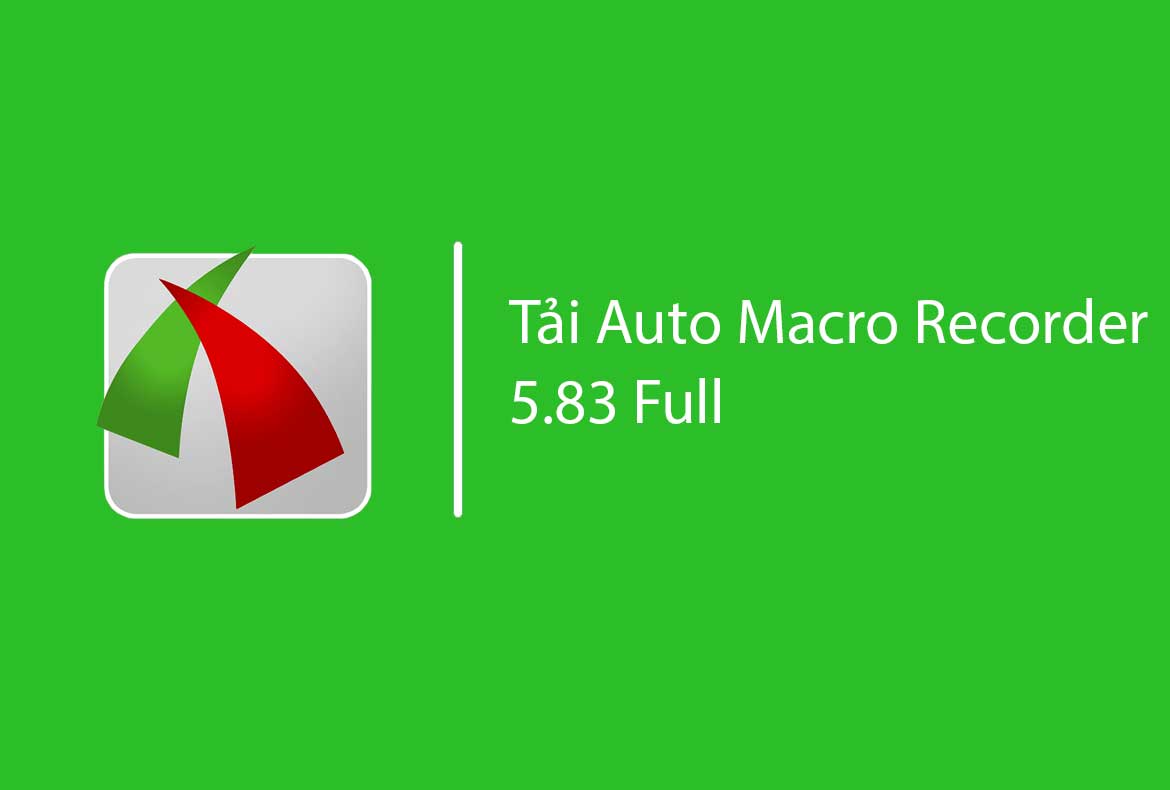Xin chào Quý Thầy cô cùng các bậc phụ huynh!
Vậy là chúng ta đã bước vào những ngày đầu của năm học 2021-2022, thế nhưng việc chuẩn bị các thiết bị cho các con để học trong thời điểm dãn cách thực sự là vấn đề nan giải với chúng ta.
Đối với những gia đình không có nhiều điều kiện thường chỉ cố gắng sắm sửa được những chiếc laptop hoặc máy tính bàn đã cũ, qua sử dụng để cô và trò được học. Thế nhưng có rất nhiều trường hợp webcam của laptop bị mờ, nhòe,vô bụi hoặc máy tính bàn thì không có webcam đi kèm nên cũng đành chịu, cô không thể dõi theo trò mà trò thì chỉ nhìn được màn hình của cô được mà thôi. Rất bất tiện mà không hề hiệu quả!
Có một giải pháp cứu cánh cho vấn đề này đó là biến chiếc điện thoại Android/iPhone trở thành webcam cho máy tính. Cách làm cũng khá dễ, hãy cùng thử và chia sẻ cho mọi người cùng biết nhé!
Cài phần mềm trên thiết bị (Gồm PC/laptop và Điện thoại)
Bước 1: Cài App cho điện thoại
Các thầy cô và các phụ huynh tải app DroidCam trên Apstore (dành cho điện thoại Iphone) hoặc Android (dành cho điện thoại Samsung, Oppo, LG, Huawei,…)
Bước 2: Cài phần mềm cho máy tính
Ok đến đây chúng ta cài phần mềm này cho máy tính (laptop/PC) nhé:
Hướng dẫn kết nối điện thoại Android/iPhone làm webcam cho máy tính
LƯU Ý: Các bạn cần đảm bảo máy tính và điện thoại kết nối cùng 1 mạng wifi nhé.
Bước 1:
Trên thiết bị điện thoại Android/iPhone bật app mà ta đã tải về ở trên lên, sau đó cấp quyền truy cập camera và micro xong thì trên giao diện app sẽ hiện lên 2 dòng Wifi IP và DroidCam Port.

Bước 2:
Mở phần mềm DroidCam mà tải về trên máy tính lúc nãy, sau đó nhập 2 dòng WiFi IP và DroidCam Port trên điện thoại vào. Tích 2 tùy chọn cả Video và Audio.

Xong rồi ta nhấn Start thì hình ảnh từ camera trên điện thoại sẽ tức thì hiện lên máy tính, lúc này điện thoại đóng vai trò webcam cho máy tính.
Lưu ý: Các bạn kiếm vật cứng có ốp lưng chuyên dụng để điện thoại tựa được và hướng về các em là được. Hình ảnh cực kỳ đẹp do hầu hết các camera điện thoại hiện nay đều cỡ 8MP trở lên cả.
MẸO HAY: Các thầy cô nào hay dùng ứng dụng gọi video trên máy tính như Zoom, Messenger,… thì chúng ta vào phần Settings của những app này chọn nguồn Camera là Droidcam Source 2/ 3 và nguồn Micro là Droidcam Virtual Audio thì sẽ dùng được điện thoại làm webcam khi gọi nhé.
Mình ví dụ trên ứng dụng Messenger trên máy tính:

Chúc Quý thầy cô và các phụ huynh thực hiện thành công, nếu thấy hay hãy chia sẻ cho mọi người cùng biết nhé!
XEM THÊM: Cách kết nối màn hình điện thoại với tivi học Online cực dễ – Chống đau mắt
Thông báo chính thức: Hiện có nhiều bạn chưa biết cách cài các phần mềm cho máy tính, có thể liên hệ cho Fanpage hỗ trợ và zalo chính thức.
Chúng mình chỉ support cho những bạn tải phần mềm/app từ website này. Các bạn nên cân nhắc không nên tìm những phần mềm không rõ nguồn gốc và không có support về sau! Xin cám ơn!
- Cách Sửa Lỗi Mất Thanh Công Cụ Ribbon Trong Autocad Cực Nhanh
- [Thủ Thuật] – Thay đổi Kích Thước Layer Trong Photoshop Cực Nhanh
- Lỗi Invalid Meeting ID Trên Zoom Là Gì? Cách Sửa Lỗi Triệt để 100%
- Tải Phần Mềm Foxit Reader 2020 Full Active Mới Nhất. [Đã Test ]
- Getdataback full mới nhất – Khôi phục dữ liệu đã mất 100%